如何解除保护状态的U盘(操作简便,轻松解除U盘保护状态)
![]() lee007
2023-10-29 11:57
350
lee007
2023-10-29 11:57
350
在日常使用中,我们经常会遇到U盘被设置为保护状态,无法进行文件的读写操作的情况。本文将详细介绍如何解除U盘的保护状态,帮助用户轻松解决这一问题。
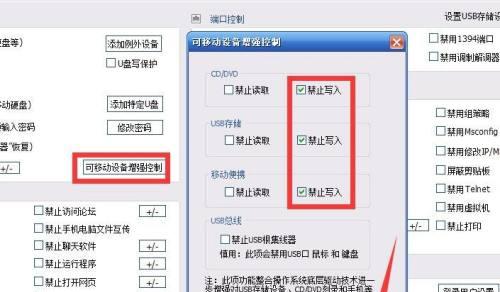
文章目录:
1.解除保护状态的U盘是什么?
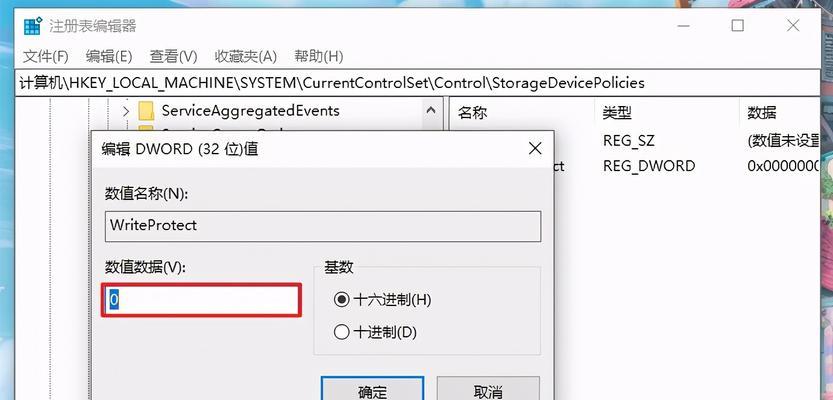
解除保护状态的U盘指的是被设置了只读属性或者通过软件设置了写保护功能,导致无法对其进行文件的读写操作。
2.检查U盘物理开关是否打开
检查U盘是否有物理开关,如果有,请确保开关处于打开状态,以允许对U盘进行读写操作。
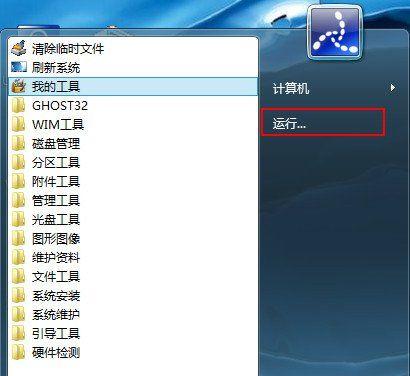
3.使用磁盘管理工具检查U盘属性
打开计算机管理,选择磁盘管理工具,找到U盘所在的磁盘,右键点击属性,检查是否有只读选项被勾选。
4.使用命令行工具修改U盘属性
打开命令提示符,输入命令diskpart,进入磁盘管理工具,然后依次输入“listdisk”、“selectdiskn”(n为U盘对应的序号)、“attributesdiskclearreadonly”,清除只读属性。
5.使用注册表编辑器修改U盘注册表项
打开注册表编辑器,找到HKEY_LOCAL_MACHINE\SYSTEM\CurrentControlSet\Control\StorageDevicePolicies路径下的WriteProtect键,将其值修改为0。
6.使用第三方工具解除U盘保护状态
下载并安装一些第三方U盘修复工具,如HPUSBDiskStorageFormatTool或者ApacerUSB3.0RepairTool,使用其功能解除U盘的保护状态。
7.检查U盘是否受到病毒感染
有些病毒会通过修改U盘的属性来设置保护状态,因此可以使用杀毒软件对U盘进行全盘扫描,查杀病毒并修复受损文件。
8.格式化U盘解除保护状态
如果以上方法都无效,可以考虑对U盘进行格式化,但请注意备份重要数据,因为格式化会清空U盘上的所有文件。
9.注意事项:解除保护状态可能导致数据丢失
在解除U盘保护状态时,可能会造成数据丢失的风险,请确保重要数据已备份,并小心操作以避免不必要的损失。
10.使用新的U盘替换受损U盘
如果经过多次尝试后仍然无法解除U盘的保护状态,可以考虑购买一个新的U盘来替换受损的U盘。
11.寻求专业人士的帮助
如果以上方法都无法解决问题,建议寻求专业的计算机维修人员或者U盘厂商的技术支持,获取更专业的解决方案。
12.避免使用未知来源的U盘
为了避免遇到U盘保护状态问题,建议尽量避免使用未知来源的U盘,选择可信赖的品牌产品,并确保及时安装最新的杀毒软件。
13.定期备份重要数据
无论U盘是否受到保护状态的影响,定期备份重要数据是非常重要的,以防止数据丢失或损坏。
14.学习防护措施以避免再次出现问题
了解保护状态的U盘常见问题及解决方法,学习防护措施,可以帮助用户更好地保护U盘和数据安全。
15.结语:解除保护状态的U盘是可行的
通过以上提到的方法,用户可以成功解除U盘的保护状态,使其恢复正常的读写功能,保护U盘内的重要数据。
本文介绍了多种解除保护状态的U盘的方法,从检查物理开关、修改属性、使用第三方工具等方面提供了解决问题的思路,同时也强调了备份数据和避免使用未知来源U盘的重要性。希望读者在遇到U盘保护状态问题时能够从本文中获取到有用的帮助。
转载请注明来自装机之友,本文标题:《如何解除保护状态的U盘(操作简便,轻松解除U盘保护状态)》
标签:解除保护状态
- 最近发表
-
- 以鹿客指纹锁的安全性与便利性(一指留世,安全护家,以鹿客指纹锁的优势与劣势)
- 创维酷开TV(领先技术、丰富内容、超高清画质,创维酷开TV让你畅享智能生活)
- 如何避免iPhone过热
- 探索VotoUmiX2的卓越性能与功能(一部集创新与实力于一身的智能手机)
- 以小宝招商如何助力企业发展(探索以小宝招商的创新策略和成功案例)
- 探究现在入手2DS的优势和劣势(一起来了解2DS游戏机吧!)
- i5-5250U处理器的性能评估与应用分析(探究i5-5250U处理器的优势与适用领域)
- MTK6591H处理器的优势与特点(解析MTK6591H处理器在手机行业的应用前景和技术优势)
- 探索适马18-300镜头的卓越表现(解析适马18-300镜头的关键特性与拍摄优势)
- 以惠普9470m玩游戏的体验(一台轻便笔记本的游戏能力探究)

